如何使用windows公文包?教你如何在电脑中使用公文包
2022年08月01日 09:34:37
小猪
Win7教程
如何使用windows公文包?教你如何在电脑中使用公文包
一般情况下,Windows7操作系统中的右键新建菜单有公文包选项,但有些用户发现win7系统右键菜单没有公文包选项,如果经常在主电脑外(如使用的是便携的。所以大部分用户都不知道Windows 7系统中“公文包”软件的功能,这篇文章小编就给大家分享一下Windows公文包的详细使用方法!
小编教你如何使用windows公文包:创建
1、将移动存储设备(U盘、移动硬盘等)插入电脑;打开移动存储设备,右键-新建-公文包,给新的公文包起个自己喜欢的名字,如图:
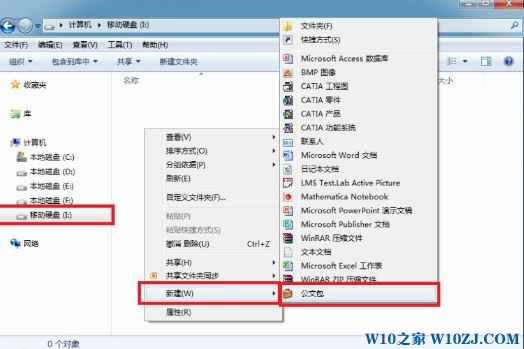
2、双击打开公文包,会出现如下对话框,点击关闭,如图:
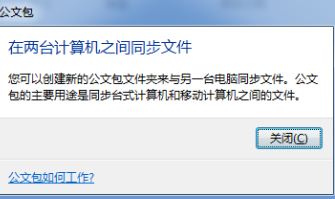
3、将需要同步的文件或文件夹复制到移动硬盘的公文包中,如图:
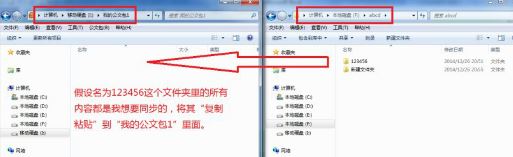
4. 公文包已经架好,移动设备安全弹出。
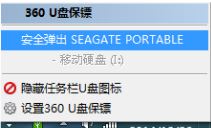
小编教你如何使用windows公文包:demo
1、将移动硬盘插入另一台电脑M,直接打开移动硬盘,编辑“我的公文包1”中的文件。,如图:
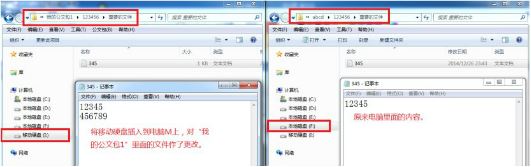
2、将移动硬盘从电脑M退出,然后重新插入原电脑H。点击“更新所有项目”,会弹出如下对话框,注意箭头方向,如图图中:
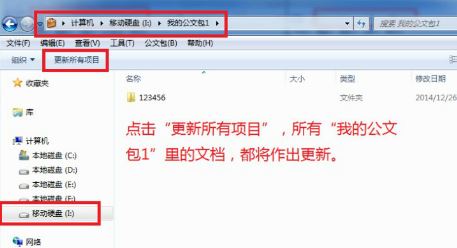
3、通过下图对比,发现原来电脑H里的文件已经变成和公文包里的一样了。
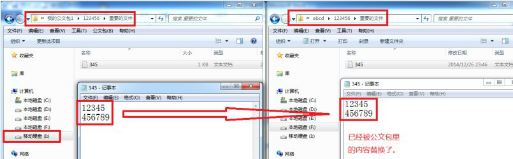
以上就是小编今天给大家介绍的公文包的使用方法。当然,你可以在使用的过程中熟悉更多的使用技巧!
很赞哦! (
)

